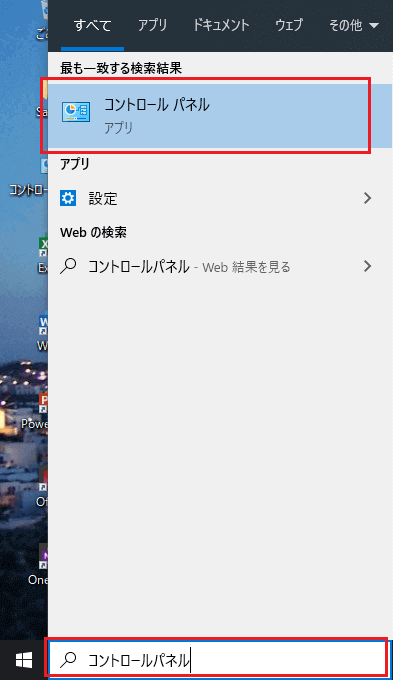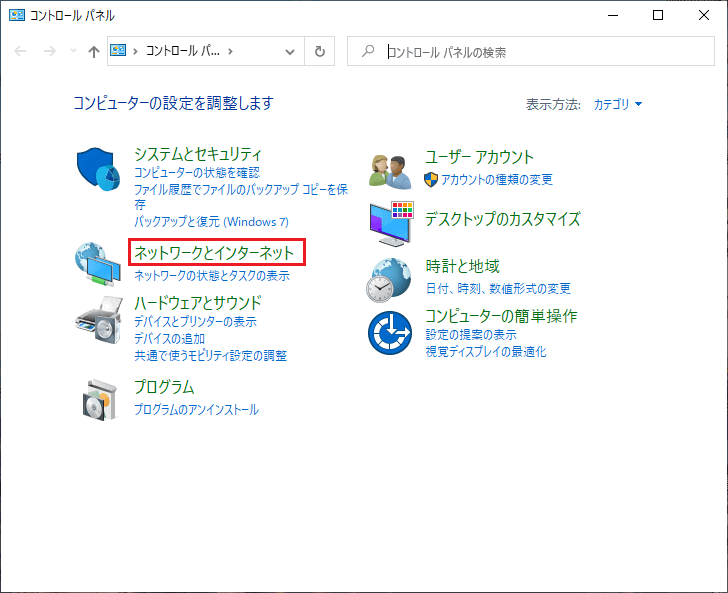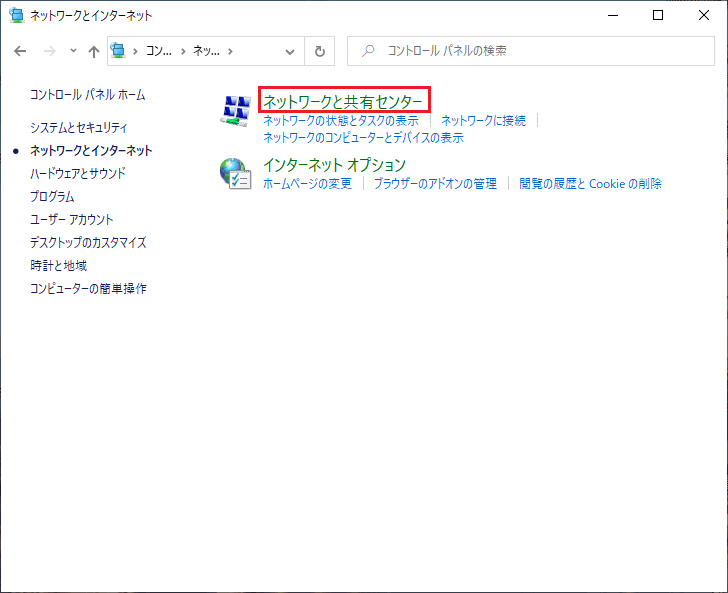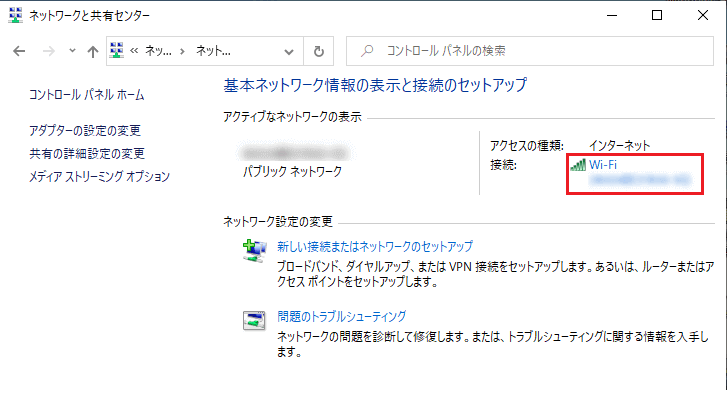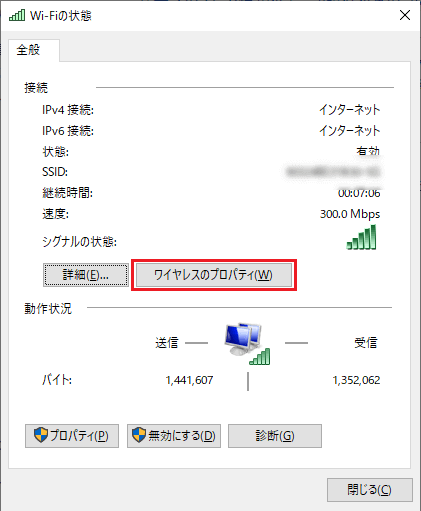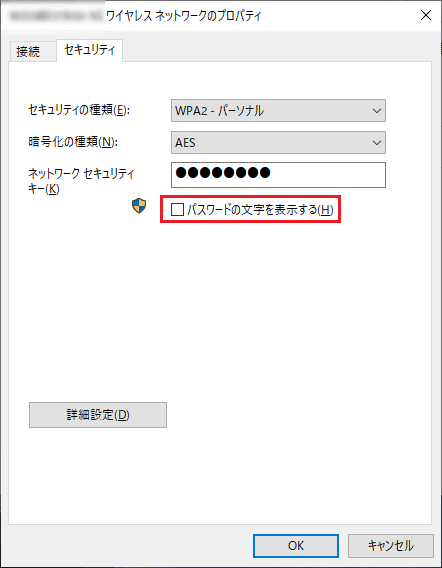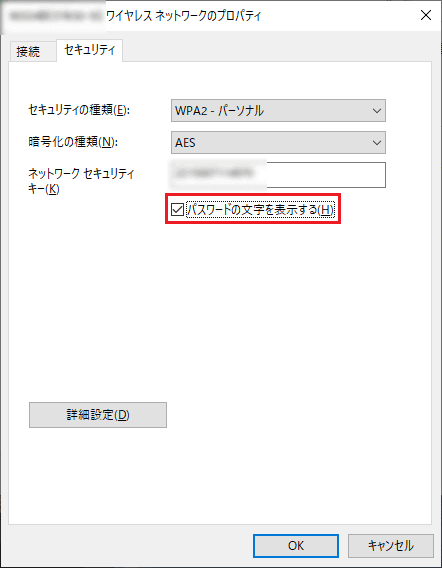こんにちは。matchanです。
久々の作業備忘録になります。
とある作業で、すでに接続されているWi-Fiのパスワードを確認したいということがありましたので手順を残しておきます。
状況
現地でのとある作業でWi-Fiの接続パスワードを確認する必要が出てきました。そのほか、状況は以下の通りです。
状況
- そのWi-Fiにはパスワードを入力して接続済みである。
- ネットワークについて詳しい担当の方がいらっしゃらず、Wi-Fiルータの場所がわからない。
- SS-IDは分かるがパスワードが分からない。
確認方法
Windows11/10同じ方法で確認できます。
- あらかじめ、確認したいWi-Fiを接続状態にしておく。
- デスクトップ画面左下の検索窓に「コントロールパネル」と入力し、表示された「コントロールパネル」をクリック。

- 「コントロールパネル」画面で「ネットワークとインターネット」をクリック。

- 「ネットワークと共有センター」をクリック。

- 画面右側の接続状態にあるWi-Fi名をクリック。

- 「ワイヤレスのプロパティ」をクリック。

- 「パスワードの文字を表示する」にチェックを入れると「ネットワークセキュリティキー」にパスワードが表示される。